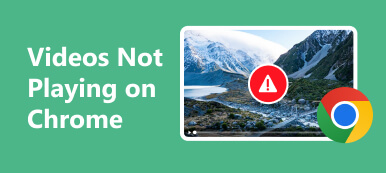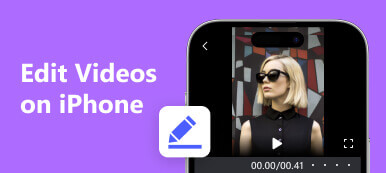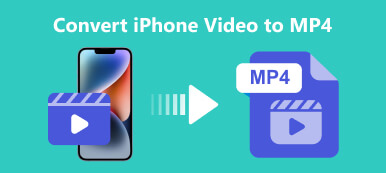"Az iPhone-om hirtelen nem játssza le a videókat. Megpróbáltam videókat lejátszani a Safari és a Netflix segítségével, de egyszerűen nem töltődnek be vagy nem játszanak le. Hogyan lehet megoldani a problémát?"
A kiváló kijelzővel és hardverrel az iPhone jobb videólejátszást tesz lehetővé, így az iOS felhasználók bárhol nézhetnek videókat a készülékükön. Ennek ellenére sok iPhone-felhasználó számol be a videók nem játszhatók le az iPhone készüléken. Ha Ön is találkozik ezzel a problémával, olvassa tovább, és találjon 5 megoldást ebben a bejegyzésben.
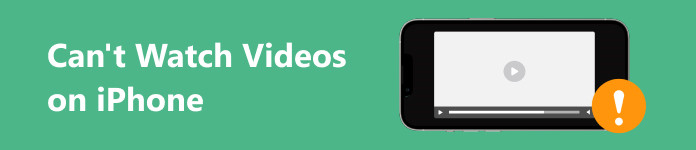
- 1. rész: Miért nem játsszák le a videókat iPhone-on
- 2. rész: A Nem lehet videókat megjavítani iPhone-on
- 3. rész: GYIK arról, hogy nem lehet videókat nézni iPhone-on
1. rész: Miért nem játsszák le a videókat iPhone-on
Miért nem tudsz videókat nézni az iPhone-odon? Az okok bonyolultak, és az online videók (például a YouTube) és a Filmtekercsben található helyi videók esetében eltérőek. A fő okok a következők:
1. A videofájlok sérültek.
2. Nincs elegendő szabad hely.
3. Szegény internetkapcsolat.
4. Elavult szoftver vagy videoalkalmazás.
5. Szoftverhibák.
2. rész: A Nem lehet videókat megjavítani iPhone-on
1. megoldás: Javítsa ki a sérült videókat
Ha bizonyos videókat nem játszanak le iPhone-on, akkor valószínű, hogy ezek a videofájlok megsérülnek az átvitel, a letöltés vagy a megjelenítés során. Apeaksoft Video Fixer ez a legegyszerűbb módja ezeknek a videóknak az AI segítségével történő javításának.

4,000,000 + Letöltések
Javítsa ki a sérült vagy sérült videofájlokat AI technológiával.
Támogatja az olyan népszerű videóformátumokat, mint az MP4, MOV, 3GP, AVI stb.
Tekintse meg a javított videó előnézetét egy beépített médialejátszóval.
Elérhető Windows 11/10/8/7 és Mac OS X 10.12 vagy újabb rendszerekhez.
Íme a lépések az iPhone-on nem működő, sérült videók kijavításához:
1 lépés Nyisson meg egy sérült videótFuttassa a videojavító eszközt, miután telepítette a számítógépére. Győződjön meg arról, hogy átvitte a sérült videókat iPhone-járól a számítógépére. Kattints a + gombot a bal oldalon, és adj hozzá egy sérült videót. Ezután nyomja meg a + gombra a jobb oldalon egy mintavideó hozzáadásához.
 1 lépés Javítsa meg a videót
1 lépés Javítsa meg a videótKattintson az Javítás gombot, és a szoftver elvégzi a munka többi részét. Ha kész, megtekintheti az eredményt, és megnyomhatja a gombot Megtakarítás gombot, ha elégedett vagy.

2. megoldás: Indítsa újra az iPhone készüléket
A videolejátszás sok helyet igényel. Egyes esetekben a videók nem játszhatók le az iPhone-on a megfelelő memóriakapacitás hiánya miatt. Ez azt jelenti, hogy törölnie kell a gyorsítótárakat és be kell zárnia a háttérben futó alkalmazásokat az iPhone újraindításával.
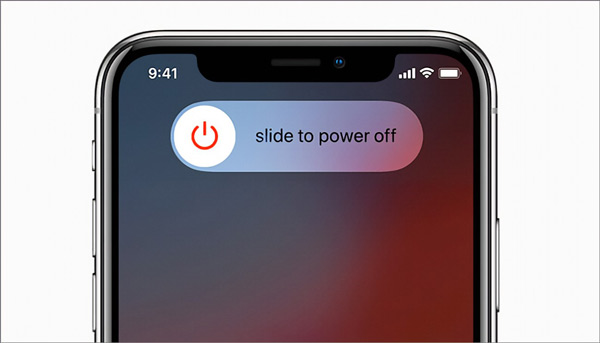
1 lépés Tartsa lenyomva a Csúcs, Oldalvagy Sleep / Wake gombot a készüléken, amíg meg nem jelenik a kikapcsolási képernyő.
2 lépés Mozgassa a csúszkát jobbra, és a képernyő elsötétül.
3 lépés Néhány perccel később indítsa újra az eszközt a gomb nyomva tartásával Csúcs, Oldalvagy Sleep / Wake gomb. Most nyissa meg a videót, és ellenőrizze, hogy a videó normálisan lejátszható-e vagy sem.
3. megoldás: Ellenőrizze az internetkapcsolatot
Néha a YouTube nem játszik le videókat iPhone készülékeken. Ez részben a rossz internetkapcsolat vagy a helytelen beállítások miatt van. Először is ellenőriznie kell a Wi-Fi jelét, és a lehető legközelebb kell maradnia az útválasztóhoz. Ha mobiladat-kapcsolatot használ, az alábbi lépések végrehajtásával engedélyezze a videoalkalmazást:
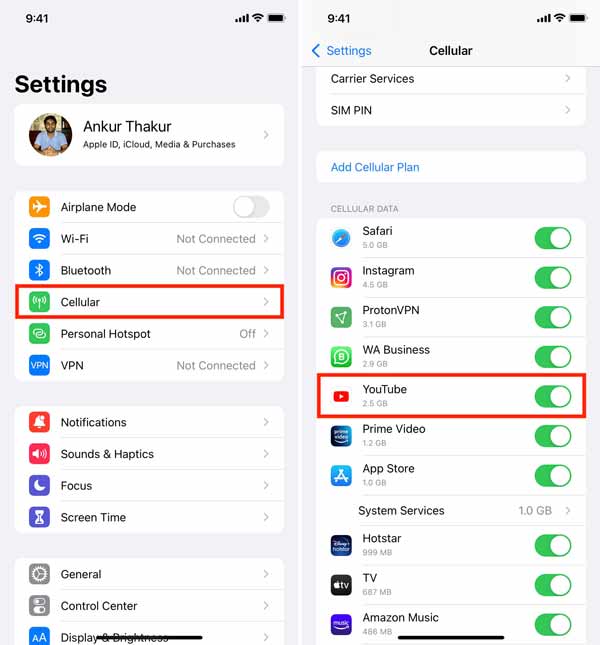
1 lépés Nyissa meg a Beállítások alkalmazást a kezdőképernyőn.
2 lépés Érintse meg a Sejtes opciót, és engedélyezze azt.
3 lépés Kapcsolja be a YouTube-ot vagy más videoalkalmazásokat a lista alatt Cellular adatok szakasz. Mostantól mobiladat-kapcsolaton keresztül nézhet videókat az alkalmazásban.
4. megoldás: Frissítse a szoftvert és az alkalmazásokat
Az elavult szoftverek és alkalmazások számos problémát okozhatnak, például a hang nem működik az iPhone-videókon. Ezért azt javasoljuk, hogy szoftvereit és videoalkalmazásait mindig naprakészen tartsa.
Az iPhone szoftverének frissítéséhez nyissa meg a Beállítások alkalmazást, és navigáljon ide Általános, szoftver frissítése, és az iOS megkeresi az elérhető frissítéseket. Ezután érintse meg a Letöltése és telepítése gombot, írja be a jelszót, és nyomja meg a gombot Telepítés most gombot.
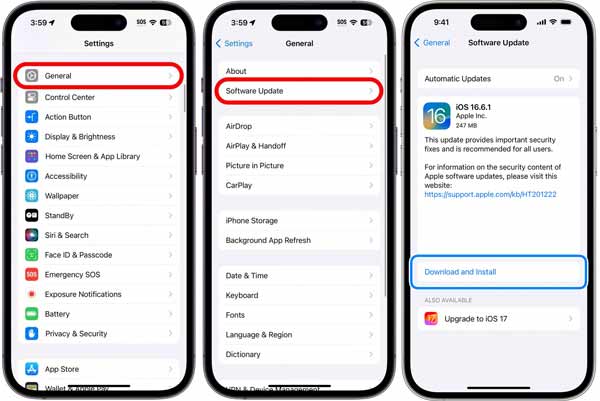
Ha frissítenie kell a videoalkalmazást, nyomja meg hosszan az App Store alkalmazást a kezdőképernyőn, és koppintson a elemre Frissítés. Ezután nyomja meg a gombot UPDATE gombra a videóalkalmazás mellett.
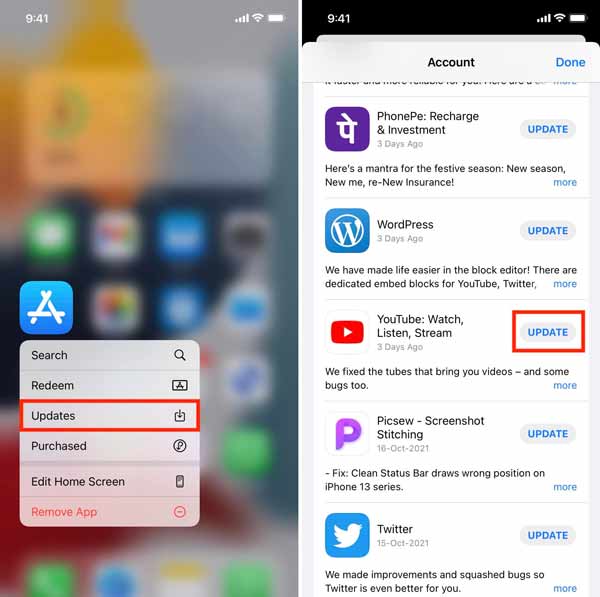
5. megoldás: Javítsa ki a szoftver- és alkalmazáshibákat
A szoftverhibák egy másik oka annak, hogy a videók nem játszhatók le az iPhone készüléken. Ha például a FaceTime videó nem működik az iPhone-on, Apeaksoft iOS rendszer-helyreállítás segíthet a probléma gyors megoldásában.

4,000,000 + Letöltések
Szoftverproblémák széles körének javítása iOS-eszközökön, többek között Az iPhone nem játszik le videókat, Az Instagram zene nem működik, Az iPhone megragadta az Apple logót, És így tovább.
Frissítse vagy frissítse az iOS rendszert egyszerűen.
Védje adatait és fájljait a folyamat során.
Támogatja a legújabb iPhone és iPad modelleket.
Javítás: Nem lehet videókat nézni iPhone-on
1 lépés Csatlakozzon iPhone-jáhozTelepítse a szoftvert a számítógépére, indítsa el, és válassza ki iOS rendszer helyreállítása. Csatlakoztassa iPhone-ját a számítógéphez Lightning kábellel. Ezután kattintson a Rajt gombot az eszköz szoftverhibáinak észleléséhez.
 2 lépés Válasszon módot
2 lépés Válasszon módotKattintson az Ingyenes gyors javítás link a gyors hibaelhárításhoz. Ha a probléma továbbra is fennáll, nyomja meg a gombot Rögzít gombot, és válassza ki a Standard mód or Haladó szint az Ön igényei alapján. Ezután nyomja meg a megerősít gombot.
 3 lépés Az iPhone-on nem lejátszott videók javítása
3 lépés Az iPhone-on nem lejátszott videók javításaEllenőrizze az információkat iOS-eszközén. Ha akarod frissítse az iOS rendszertKattintson az Letöltés gombot a megfelelő verzió telepítéséhez. Ellenkező esetben a szoftver a legújabb iOS-t telepíti eszközére. Végül kattintson a Következő gomb..
 Tanuld meg még:
Tanuld meg még:3. rész: GYIK arról, hogy nem lehet videókat nézni iPhone-on
Miért pufferel minden videóm az iPhone-omon?
Ha túl sok böngészőadat van tárolva iPhone-ján, az lassú videó puffereléshez vezethet. Ezenkívül az internetkapcsolat és a videó mérete is befolyásolhatja.
Miért nem töltődnek be a videók az iMessage-en?
Az iMessage részben a rossz beállítások vagy a hálózati beállítások hibája miatt nem tud letölteni vagy feltölteni fényképeket vagy videókat.
Hogyan javíthatom ki az iPhone videobeállításait?
Nyissa meg a Beállítások alkalmazást, lépjen a következőre Hálóés Videó helyreállítása. Itt módosíthatja az iPhone videobeállításait.
Összegzés
Most meg kell értened, mit tehetsz, ha nem nézhet videókat iPhone-ján vagy iPad. A jó hír az, hogy ezt a problémát általában szoftverproblémák okozzák, de nem hardverkárosodás. Az Apeaksoft Video Fixer javíthatja a sérült iPhone videókat. Az Apeaksoft iOS System Recovery a szoftverhibák kijavításának legegyszerűbb módja. Több kérdés? Kérjük, írja le őket alább.